Διαφήμιση
Δεν γίνεται εκκίνηση της συσκευής σας Android; Μπορεί να οφείλεται σε σφάλμα υλικού, λογισμικού ή υλικολογισμικού. Αυτή την εβδομάδα, Κανόν Γιαμαδά εξηγεί πώς να διαγνώσετε προβλήματα εκκίνησης για μη τροποποιημένο Συσκευές Android και πώς να τις διορθώσετε.
Ένας αναγνώστης ρωτά:
Το smartphone Android μου δεν λειτουργεί. Πώς μπορώ να το διορθώσω;
Πρώτα κάτι πήγε στραβά όταν προσπάθησα να ενημερώσω το smartphone μου στη νεότερη έκδοση του Android. Κολλήθηκε σε ένα βρόχο εκκίνησης. Ψάχνοντας στο διαδίκτυο, διαπίστωσα ότι πρέπει να το αναβοσβήσω με ένα νέο ROM (συντομογραφία για μνήμη μόνο για ανάγνωση).
Ωστόσο, το πρόγραμμα ROM που αναβοσβήνει στον υπολογιστή μου δεν μπόρεσε να βρει το τηλέφωνό μου, παρόλο που μπορεί να αναγνωριστεί (ως τηλέφωνο Android) στη Διαχείριση συσκευών των Windows. Υπάρχει τρόπος να επισκευάσω το τηλέφωνό μου ή πρέπει να ψάχνω για καινούργιο;
Απάντηση του Kannon:
Η πρότασή μου: Χρησιμοποιήστε το τηλέφωνο ανάκτηση ή bootloader πρώτα αντί να προσπαθήσετε να εγκαταστήσετε ένα προσαρμοσμένο ROM (
τι είναι ένα προσαρμοσμένο ROM; Τι είναι το Rooting; Τι είναι τα προσαρμοσμένα ROM; Μάθετε το Android LingoΕίχατε ποτέ μια ερώτηση σχετικά με τη συσκευή σας Android, αλλά η απάντηση είχε πολλές λέξεις σε αυτήν που δεν καταλάβατε; Ας αναλύσουμε τη σύγχυση Android lingo για εσάς. Διαβάστε περισσότερα ). Η εγκατάσταση ενός προσαρμοσμένου ROM μπορεί να καταστρέψει μόνιμα τη συσκευή σας (αποφύγετε τα τούβλα Android 6 βασικές συμβουλές για να αποφύγετε τη δημιουργία ριζωμένης συσκευής AndroidΌταν διαθέτετε ριζωμένο τηλέφωνο Android που εκτελεί προσαρμοσμένο ROM, θα πρέπει να λάβετε ορισμένες προφυλάξεις ή να διακινδυνεύσετε να "τρυπήσετε" (καταστρέφοντας) τη συσκευή σας. Διαβάστε περισσότερα ). Για όσους είναι περίεργοι, το MakeUseOf προσφέρει ένα Οδηγός Android Root Ο πλήρης οδηγός για την ριζοβολία του Android Phone ή του Tablet σαςΛοιπόν, θέλετε να κάνετε root τη συσκευή σας Android; Εδώ είναι όλα όσα πρέπει να γνωρίζετε. Διαβάστε περισσότερα μαζί με πολλά μαθήματα ρίζας Android.Το περίγραμμα αντιμετώπισης προβλημάτων που περιέχεται εδώ δεν θα ασχολείται με την εγκατάσταση προσαρμοσμένων ROM. Ούτε θα περιλαμβάνει λεπτομερείς οδηγίες για όσους από εσάς αποφάσισαν να εγκαταστήσουν ένα προσαρμοσμένο ROM στη συσκευή τους. Υπάρχουν πάρα πολλές μεταβλητές που θα μπορούσαν να πάνε στραβά. Αντιθέτως, ασχολείται με τα συμπτώματα που εμφανίζονται διαφορετικά είδη μη εκκινήσιμων συσκευών και πώς να επιδιορθώσετε αυτά τα ζητήματα.

Μια σημείωση για τον αναγνώστη
Ο αναγνώστης που θέτει την ερώτηση πάσχει από δύο ξεχωριστά ζητήματα: Το πρώτο είναι ότι τα Windows δεν αναγνωρίζουν το τηλέφωνο χρησιμοποιώντας προγράμματα οδήγησης Android Debug Bridge (ADB). Το δεύτερο: Το τηλέφωνο πάσχει από μια αποτυχημένη ενημέρωση Over-the-Air (OTA), η οποία προκάλεσε βρόχο εκκίνησης. Αντιμετωπίζω και τα δύο αυτά ζητήματα χωριστά, πραγματικά στην ενότητα «Unbootable Σενάριο # 3 ″ και το Ελάχιστο Fastboot και ADB πρόγραμμα, στο «Ποια είναι τα Εργαλεία Android για ανάκτηση;“.
Μερικές επιπλέον ανησυχίες: Πιθανότατα δεν έχετε πρόσβαση σε μια προσαρμοσμένη ανάκτηση, όπως TWRP ή ClockWorkMod (τι είναι μια προσαρμοσμένη ανάκτηση; Τι είναι μια προσαρμοσμένη ανάκτηση; Εξερεύνηση CWM, TWRP και φίλωνΕάν έχετε σκεφτεί ποτέ να παίζετε με τη συσκευή σας Android, πιθανότατα έχετε διαβάσει ότι πρέπει να κάνετε flash μια προσαρμοσμένη ανάκτηση σε αυτήν για να μπορέσετε να κάνετε κάτι σοβαρό. Όμως, αυτό θέτει μερικές ερωτήσεις. Διαβάστε περισσότερα ), είναι απλώς μια τροποποιημένη έκδοση ενός τυπικού περιβάλλοντος ανάκτησης. Συνιστώ σε όλους όσοι εγκαθιστούν ένα προσαρμοσμένο ROM να εγκαταστήσουν επίσης την ανάκτηση (γιατί χρειάζεστε μια προσαρμοσμένη ανάκτηση 6 βασικές συμβουλές για να αποφύγετε τη δημιουργία ριζωμένης συσκευής AndroidΌταν διαθέτετε ριζωμένο τηλέφωνο Android που εκτελεί προσαρμοσμένο ROM, θα πρέπει να λάβετε ορισμένες προφυλάξεις ή να διακινδυνεύσετε να "τρυπήσετε" (καταστρέφοντας) τη συσκευή σας. Διαβάστε περισσότερα ). Ωστόσο, το bootloader λειτουργεί καλά εάν εκτελείτε απλώς μια επαναφορά εργοστασιακών ρυθμίσεων. Δυστυχώς, χρειάζεστε την προσαρμοσμένη ανάκτηση για να εκτελέσετε ένα πλήρες αντίγραφο ασφαλείας στο λειτουργικό σας σύστημα.
Αλλαγή φορτιστή και καλωδίου: Όλοι πρέπει να χρησιμοποιούν μια πηγή τροφοδοσίας και ένα καλώδιο USB που γνωρίζουν ότι λειτουργεί και που παρέχει την απαραίτητη ένταση. Εάν χρησιμοποιηθεί μια ακατάλληλη ή κατεστραμμένη συσκευή φόρτισης, η συσκευή του χρήστη ενδέχεται να μην φορτίζει και θα φαίνεται να έχει σπάσει μόνο. Μια βαθιά αποφορτισμένη μπαταρία ενδέχεται να απαιτεί φόρτιση κατά τη διάρκεια της νύχτας.
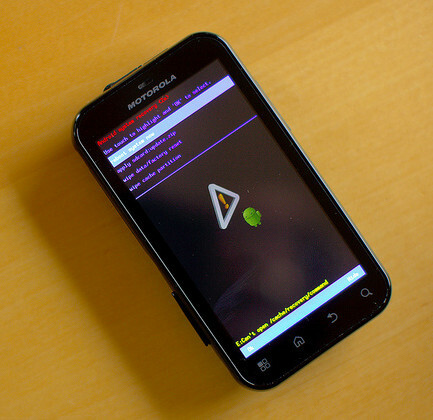
Τι να κάνετε μετά την αποτυχία εκκίνησης του Android;
Όταν ένα smartphone ή tablet Android σταματά να εκκινεί, υπάρχουν δύο ερωτήσεις που πρέπει να κάνετε στον εαυτό σας: Σχετίζεται το σφάλμα υλικού ή λογισμικού (για λόγους απλότητας, το λογισμικό και το υλικολογισμικό περιλαμβάνονται στο ίδιο κατηγορία)?
Μια επιτυχής διάγνωση απαιτεί παρατήρηση. Η συσκευή Android κάνει κάτι ασυνήθιστο; Και τι έκανε ο χρήστης στη συσκευή πριν αποτυχία εκκίνησης; Η απάντηση και στις δύο ερωτήσεις μπορεί να λύσει ή να εξηγήσει την αποτυχία εκκίνησης.
Υπάρχουν τέσσερις κοινές κατηγορίες μη εκκινήσιμων συσκευών:
- Μη εκκινήσιμο σενάριο # 1: Χωρίς φως φόρτισης, όχι ζεστό μετά τη φόρτιση, δεν ανιχνεύεται μετά τη σύνδεση σε επιτραπέζιο ή φορητό υπολογιστή, χωρίς οθόνη εκκίνησης Android.
- Χωρίς εκκίνηση σενάριο # 2: Η λυχνία φόρτισης ανάβει, ανιχνεύεται μετά τη σύνδεση σε επιτραπέζιο ή φορητό υπολογιστή, χωρίς οθόνη εκκίνησης Android.
- Μη εκκινήσιμο σενάριο # 3: Η οθόνη εκκίνησης εμφανίζει συνεχώς, το σύστημα παγώνει ή επανεκκινεί συνεχώς.
- Unbootable Σενάριο # 4: Το σύστημα δεν εκκινεί και εμφανίζει μήνυμα σφάλματος σε μαύρη οθόνη.
Πριν από την επιδιόρθωση του προβλήματος, πρέπει να εξηγήσουμε τα διάφορα εργαλεία και κόλπα που διαθέτει ο χρήστης Android:
Ποια είναι τα Εργαλεία Android για ανάκτηση;
Υπάρχει μια μεταφορική οπλοστάσιο εργαλείων για την επίλυση προβλημάτων εκκίνησης Android. Εδώ είναι το πιο κοινό:
- Επαναφορά εργοστασιακών ρυθμίσεων εκκίνησης (ή αποκατάστασης).
- Εκκαθάριση προσωρινής μνήμης Bootloader (ή ανάκτησης).
- Εργαλειοθήκη αποκατάστασης λογισμικού;
- Ασφαλής λειτουργία Android
- Τράβηγμα μπαταρίας
- Μαλακές και σκληρές επανεκκινήσεις.
Πώς να χρησιμοποιήσετε ένα Android Bootloader;
Ένα bootloader επιτρέπει στους χρήστες να φορτώνουν διαφορετικά τμήματα με δυνατότητα εκκίνησης (ή διαμερίσματα) του λειτουργικού τους συστήματος. Επιτρέπει στους χρήστες να επιλέγουν μεταξύ της εκκίνησης ενός διαμερίσματος ανάκτησης ή του λειτουργικού τους συστήματος. Όταν το λειτουργικό σύστημα δεν μπορεί να εκκινήσει, το bootloader μπορεί να επαναφέρει το αρχικό εργοστασιακό καινούριο λειτουργικό σύστημα.
Οι κατασκευαστές περιλαμβάνουν επίσης επιλογές είτε στην ανάκτηση είτε στο bootloader για να διαγράψουν την προσωρινή μνήμη της συσκευής. Η διαγραφή μιας κατεστραμμένης προσωρινής μνήμης μπορεί επίσης να διορθώσει προβλήματα εκκίνησης. Ωστόσο, κάθε κατασκευαστής συσκευών διαφέρει ως προς το είδος των εργαλείων και των δυνατοτήτων που διατίθενται στο περιβάλλον πριν από την εκκίνηση (ή το bootloader). Διαφέρουν επίσης ως προς τον τρόπο με τον οποίο οι χρήστες εισέρχονται σε αυτό το περιβάλλον.
Ακολουθεί ένα παράδειγμα της εμφάνισης του bootloader μου σε Moto X 2014:
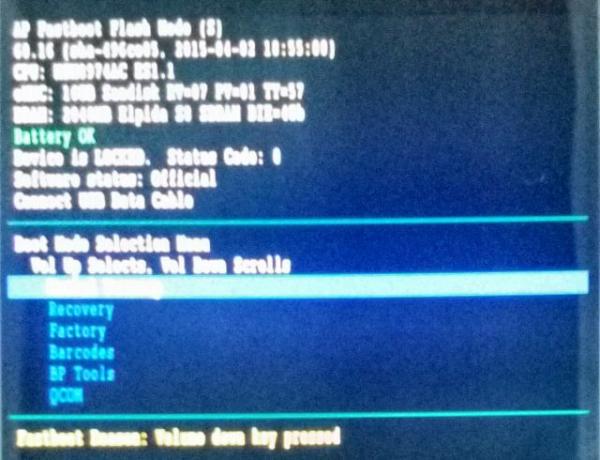
Όπως μπορείτε να δείτε, υπάρχουν πολλές διαθέσιμες επιλογές. Το πιο εμφανές (σε μη τροποποιημένη συσκευή): το Εργοστάσιο, ή Εργοστασιακή επανεκκίνηση επιλογή.
Επαναφορά εργοστασιακών συσκευών Android με δυνατότητα εκκίνησης
Ο πιο συνηθισμένος τρόπος είναι να απενεργοποιήστε τη συσκευή. Επόμενο, πατήστε και κρατήστε πατημένο το πλήκτρο ισχύος και έντασης. Στη συνέχεια, ενώ κρατάτε χαμηλή την ισχύ και την ένταση, περιμένετε έως ότου η συσκευή δονείται απαλά και εισέρχεται στον bootloader Android (ή ανάκτηση) Σημείωση: Ορισμένοι κατασκευαστές χρησιμοποιούν το ένταση πάνω κουμπί, αντί για χαμήλωσε το.
Και πάλι, αυτά τα περιβάλλοντα διαφέρουν από κατασκευαστή σε κατασκευαστή, αλλά τα περισσότερα περιλαμβάνουν όλα τα ίδια βασικά χαρακτηριστικά.
Επιλέξτε Επαναφορά εργοστασιακών ρυθμίσεων χρησιμοποιώντας το δικό σας πλήκτρα έντασης για κύλιση και κουμπί λειτουργίας για να ορίσετε μια επιλογή. Στη συνέχεια, η συσκευή ξεκινά την αποκατάσταση της αρχικής της εργοστασιακής κατάστασης. Θα πρέπει να επανεκκινήσει και να ξεκινήσει μια μακρά διαδικασία επανεκκίνησης. Ωστόσο, εάν έχετε εγκαταστήσει ένα προσαρμοσμένο ROM, πρέπει να είστε ιδιαίτερα προσεκτικοί εάν χρησιμοποιείτε το Recovery ή το bootloader για να ξεκινήσετε τη διαδικασία επαναφοράς εργοστασιακών ρυθμίσεων. Σε γενικές γραμμές, εάν έχετε τροποποιήσει το σύστημά σας, εκτελέστε την επαναφορά εργοστασιακών ρυθμίσεων από το προσαρμοσμένη ανάκτηση (τι είναι μια προσαρμοσμένη ανάκτηση; Τι είναι μια προσαρμοσμένη ανάκτηση; Εξερεύνηση CWM, TWRP και φίλωνΕάν έχετε σκεφτεί ποτέ να παίζετε με τη συσκευή σας Android, πιθανότατα έχετε διαβάσει ότι πρέπει να κάνετε flash μια προσαρμοσμένη ανάκτηση σε αυτήν για να μπορέσετε να κάνετε κάτι σοβαρό. Όμως, αυτό θέτει μερικές ερωτήσεις. Διαβάστε περισσότερα ).
Λάβετε επίσης υπόψη ότι τα πλήκτρα έντασης δεν λειτουργούν πάντα ως πλήκτρα κατεύθυνσης. Στα τηλέφωνα Motorola, το κουμπί αύξησης έντασης επιλέγει μια επιλογή και το κουμπί μείωσης έντασης μετακινείται στις επιλογές.

Παραλλαγές πρόσβασης Bootloader
Από όσα γνωρίζω, υπάρχουν τέσσερα διαφορετικά είδη συνδυασμών κλειδιών που επιτρέπουν στους χρήστες να φορτώνουν το bootloader τους. Οι χρήστες πρέπει να εκτελέσουν αυτούς τους συνδυασμούς πλήκτρων από κατάσταση απενεργοποίησης:
- Ενεργοποίηση + αύξησης έντασης
- Μείωση έντασης + ισχύος
- Ισχύς + αύξηση έντασης + μείωση έντασης
- Η μέθοδος της Samsung (δείτε παρακάτω)
Εάν δυσκολεύεστε να εντοπίσετε το bootloader, λάβετε υπόψη ότι δεν αναφέρονται όλοι οι κατασκευαστές στο bootloader τους με το όνομα. Μερικοί (ιδιαίτερα η Samsung) αναφέρονται σε αυτό με ένα εμπορικό όνομα (αν και το Android περιλαμβάνει τη δική του έκδοση της Λειτουργίας λήψης). Θα πρέπει να ανησυχείτε για την εύρεση της επιλογής επαναφοράς από το εργοστάσιο Σε περίπτωση αμφιβολίας, χρησιμοποιήστε μια μηχανή αναζήτησης.
Ακολουθεί ένα υπέροχο βίντεο που περιγράφει μερικές από τις βυζαντινές παραλλαγές στον τρόπο με τον οποίο οι χρήστες επαναφέρουν εργοστασιακά τη συσκευή τους. Ορισμένες συσκευές επιτρέπουν την επαναφορά των εργοστασιακών ρυθμίσεων πατώντας απλά κουμπιά κατά την εκκίνηση. Άλλοι απαιτούν εκκίνηση στο bootloader:
Λειτουργία λήψης Samsung
Δυστυχώς, πολλοί από τους μεγαλύτερους κατασκευαστές συσκευών χρησιμοποιούν διαφορετικές μεθόδους για να φτάσουν στο bootloader (ή σε άλλους τρόπους). Η Samsung αναφέρεται στο περιβάλλον αποκατάστασης πριν από την εκκίνηση ως λειτουργία λήψης. Επειδή οι συσκευές Samsung μπορούν να περιλαμβάνουν ένα φυσικό κουμπί αρχικής οθόνης, μερικές φορές το χρησιμοποιούν ως μέσο πρόσβασης στο περιβάλλον πριν από την εκκίνηση. Ακολουθεί ένας γρήγορος οδηγός για τον τρόπο εκκίνησης στη λειτουργία λήψης της Samsung:
Λόγω της τεράστιας παραλλαγής στις συσκευές Samsung, πρέπει να πραγματοποιήσετε μια αναζήτηση στο Διαδίκτυο σχετικά με τον τρόπο πρόσβασης στη Λειτουργία λήψης του συγκεκριμένου μοντέλου smartphone.
Πώς να χρησιμοποιήσετε ένα Android Bootloader ή Recovery για να σκουπίσετε μια προσωρινή μνήμη;
Μια άλλη επιλογή επισκευής βρίσκεται στο περιβάλλον προ-εκκίνησης Android. Οι περισσότεροι κατασκευαστές περιλαμβάνουν μια επιλογή για διαγραφή του διαμερίσματος προσωρινής μνήμης μέσα από το ανάκτηση, αλλά έχω ακούσει και για το bootloader, συμπεριλαμβανομένης αυτής της δυνατότητας. Υπάρχουν δύο είδη προσωρινής μνήμης: Η προσωρινή μνήμη Dalvik ή η προσωρινή μνήμη συστήματος. Το Android 5.0 και νεότερη έκδοση περιλαμβάνει μόνο την προσωρινή μνήμη του συστήματος επειδή χρησιμοποιεί συλλογή ART (Το ART αυξάνει την ταχύτητα του Android Η μετάβαση σε ART επιταχύνει τη συσκευή σας Android KitKat;Απομένει καλύτερα το ART μέχρι να αποφασίσει η Google να το αντικαταστήσει ως Dalvik; Διαβάστε περισσότερα ), το οποίο καθιστά απλούστερη τη διαγραφή της προσωρινής μνήμης.
Για να διαγράψετε την προσωρινή μνήμη, εκκίνηση στο bootloader Android και επιλέξτε την επιλογή ανάκτησης.
Ορισμένοι κατασκευαστές σε αυτό το σημείο απαιτούν επιπλέον πατήματα πλήκτρων για να διαγράψουν το διαμέρισμα της προσωρινής μνήμης. Για παράδειγμα, το Moto X απαιτεί το πάτημα και το πάτημα του κουμπιού λειτουργίας και της έντασης.
Τότε επιλέξτε σβήσιμο κρυφής μνήμηςχώρισμα από τις επιλογές. Όταν τελειώσει το σκούπισμα της προσωρινής μνήμης, επανεκκινήστε.
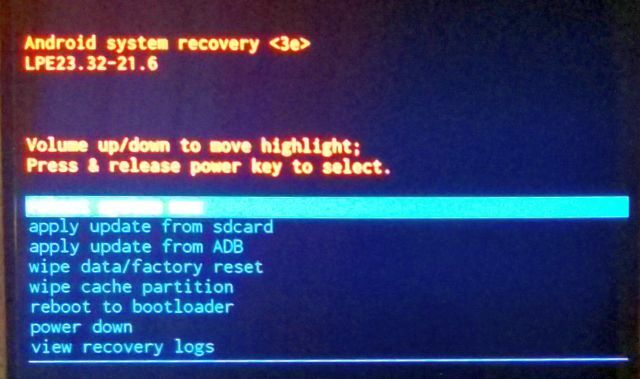
Πώς να χρησιμοποιήσετε ένα κιτ εργαλείων αποκατάστασης λογισμικού και άλλες επιλογές;
Τα εργαλεία ανάκτησης κυμαίνονται από κατασκευαστή σε κατασκευαστή. Οι συσκευές Nexus έχουν πρόσβαση σε πολλές διαφορετικές παραλλαγές, όπως WugFresh. Τότε υπάρχει Samsung Kies επιλογή εργαλειοθήκης. Άλλα εργαλεία λογισμικού περιλαμβάνουν το Minimal Fastboot και τα Universal ADB Drivers της Koush.
Ελάχιστο ADB και Fastboot Toolkit
Η ευκολότερη μέθοδος πρόσβασης στο ADB: το Ελάχιστο ADB και Fastboot Εγκαταστάσιμο εργαλείο. Το Minimal ADB και το Fastboot επιτρέπει στους χρήστες να χρησιμοποιούν εντολές ADB και Fastboot, χωρίς να κάνουν λήψη του κιτ ανάπτυξης λογισμικού Android (SDK), το οποίο περιέχει πολλά εργαλεία που δεν χρειάζεστε. Είναι πιο εύκολο και λιγότερο επιρρεπές σε λάθη από το να χρησιμοποιείτε ολόκληρο το SDK, το οποίο είναι μια αρκετά μεγάλη λήψη. Πρέπει να σημειώσω ότι το Fastboot απαιτεί ένα ειδικό bootloader για να λειτουργήσει, στον οποίο ορισμένες μη τροποποιημένες συσκευές Android δεν έχουν πρόσβαση.
Το μεγαλύτερο πλεονέκτημα του Minimal ADB: Λαμβάνετε ένα πακέτο προγραμμάτων οδήγησης ADB, μαζί με τα εργαλεία που απαιτούνται για τη σύνδεση της συσκευής σας σε υπολογιστή με Windows.
Απλώς κατεβάστε το Minimal Fastboot και εγκαταστήστε το.
Ακολουθεί ένα βίντεο σχετικά με τον τρόπο χρήσης του ADB (εάν εγκαταστήσατε το Minimal ADB και το Fastboot, δεν χρειάζεστε το Android SDK):
Προγράμματα οδήγησης ADB της Koush
Εάν δεν μπορείτε να συνδέσετε μια συσκευή σε υπολογιστή με Windows χρησιμοποιώντας το πρωτόκολλο ADB, τότε προτείνω να εγκαταστήσετε τα Universal ADB Drivers της Koush [Δεν είναι πλέον διαθέσιμα]. Ακολουθεί ένας σύντομος οδηγός σύνδεσης Android σε Windows μέσω ADB Το Android δεν θα συνδεθεί στα Windows μέσω ADB; Διορθώστε το σε 3 εύκολα βήματαΤο ADB δεν εντοπίζει τη συσκευή σας; Όταν το Android δεν μπορεί να συνδεθεί στο ADB, δείτε πώς μπορείτε να το διορθώσετε και να συνδεθείτε ξανά. Διαβάστε περισσότερα . Τα προγράμματα οδήγησης επιτρέπουν στα Windows να αναγνωρίζουν συσκευές Android.
Οι συσκευές Android χρησιμοποιούν δύο διαφορετικά πρωτόκολλα - και προγράμματα οδήγησης - για σύνδεση σε επιτραπέζιο υπολογιστή. Το ADB επιτρέπει στους χρήστες να έχουν πρόσβαση στη δομή αρχείων του λειτουργικού συστήματος Android, το οποίο με τη σειρά του επιτρέπει στους χρήστες να επαναφέρουν το αρχικό υλικολογισμικό και πολλά άλλα. Για συσκευές χωρίς εκκίνηση, αυτό επιτρέπει στους χρήστες να εγκαταστήσουν τα σωστά προγράμματα οδήγησης, τα οποία στη συνέχεια ανοίγουν την πόρτα για αλληλεπίδραση με το λειτουργικό σύστημα του τηλεφώνου σας.
Τα Universal ADB Drivers της Koush παρέχουν μια εναλλακτική λύση στη λήψη και εγκατάσταση και διαμόρφωση ολόκληρου του Android SDK για τη συσκευή σας. Καλύπτει τη συντριπτική πλειονότητα των smartphone και tablet Android, αλλά όχι όλα. Ίσως θελήσετε να δοκιμάσετε πρώτα να εγκαταστήσετε τα επίσημα προγράμματα οδήγησης - και αν αυτό αποτύχει - εγκαταστήστε τα προγράμματα οδήγησης του Koush. Να θυμάστε ότι αυτό το βήμα ανοίγει μόνο την πόρτα για την αντιμετώπιση προβλημάτων εκκίνησης. Μια σύνδεση ADB απαιτεί να ενεργοποιήσετε πρώτα την πρόσβαση ADB σε ένα ήδη λειτουργικό σύστημα. Εάν το τηλέφωνό σας δεν εκκινήσει και δεν έχετε ενεργοποιήσει το ADB, δεν μπορείτε να χρησιμοποιήσετε αυτό το βήμα.
Πώς να χρησιμοποιήσετε την ασφαλή λειτουργία Android;
Η ασφαλής λειτουργία του Android λειτουργεί παρόμοια με αυτήν Ασφαλής λειτουργία των Windows Τρόπος εκκίνησης σε ασφαλή λειτουργία στα Windows 10Αντιμετωπίζετε προβλήματα εκκίνησης των Windows; Η ασφαλής λειτουργία είναι μια ενσωματωμένη δυνατότητα αντιμετώπισης προβλημάτων των Windows 10 που πρέπει να δοκιμάσετε πρώτα. Διαβάστε περισσότερα , σημαίνει ότι φορτώνει το λειτουργικό σύστημα χωρίς λογισμικό τρίτων. Αυτό αποτρέπει τη διακοπή της διαδικασίας εκκίνησης από κακόβουλο λογισμικό ή λογισμικό με λάθη. Υπάρχουν παραλλαγές σχετικά με τον τρόπο εισόδου σε ασφαλή λειτουργία - το πιο σημαντικό για μια μη εκκινήσιμη συσκευή είναι από κατάσταση απενεργοποίησης. Απλώς κρατήστε πατημένο το power, το volume up και το volume down μέχρι να εμφανιστεί η οθόνη εκκίνησης Android. Αφού εμφανιστεί το σύμβολο εκκίνησης, απελευθερώστε το κουμπί λειτουργίας, αλλά συνεχίστε να κρατάτε τα κουμπιά έντασης έως ότου φορτωθεί πλήρως το λειτουργικό σύστημα. Θα πρέπει να παρατηρήσετε γκρίζα εικονίδια και τις λέξεις "Safe Mode" στην κάτω αριστερή πλευρά της οθόνης.
Οι χρήστες μπορούν στη συνέχεια να απεγκαταστήσουν κακόβουλο λογισμικό ή δυσλειτουργικές εφαρμογές όπως θα έκαναν κανονικά.
Στο Android Gingerbread (2.3) και κάτω, από κατάσταση απενεργοποίησης, κρατήστε πατημένο το κουμπί λειτουργίας μέχρι να ξεκινήσει η ασφαλής λειτουργία.
Πώς να τραβήξετε μια μπαταρία σε Android;
Ένα τράβηγμα μπαταρίας απαιτεί προσωρινή αποσύνδεση της μπαταρίας μιας έξυπνης συσκευής. Αυτή η μέθοδος προσφέρει ένα σχεδόν αδιάβροχο μέσο επαναφοράς μιας συσκευής Android - ειδικά αν είναι κλειδωμένη στον λεγόμενο ύπνο του θανάτου, όπου η συσκευή αρνείται να ενεργοποιηθεί. Δυστυχώς, τα περισσότερα σύγχρονα κινητά τηλέφωνα δεν περιλαμβάνουν πλέον αφαιρούμενο πίσω κάλυμμα. Ορισμένοι συγκολλούν ακόμη και την μπαταρία στη συσκευή, για να αποτρέψουν την αντικατάσταση της μπαταρίας από τον χρήστη.
Η εκτέλεση τραβήγματος μπαταρίας απαιτεί απλώς αφαίρεση του πίσω καλύμματος και αποσύνδεση της μπαταρίας. Ορισμένες συσκευές αφαιρούν το πίσω κάλυμμα (όπως αντικατάσταση της μπαταρίας Nexus 4 Πώς να αντικαταστήσετε την μπαταρία Nexus 4 (μπορεί να γίνει) [Android]Έχετε μια νεκρή ή φθαρμένη μπαταρία Nexus 4; Η αντικατάσταση της ελαττωματικής μπαταρίας είναι απλή - απλώς ανοίξτε το τηλέφωνό σας, αφαιρέστε την παλιά μπαταρία και βάλτε μια νέα. Ωστόσο, εκτός αν θέλετε ... Διαβάστε περισσότερα ) όχι πολύ δύσκολο. Ακόμα και τα πίσω καλύμματα Nexus 5 και 5X δεν είναι δύσκολο να αφαιρεθούν.
Μετά την αποσύνδεση της πίσω θήκης, απλώς η αποσύνδεση του συνδετήρα της μπαταρίας από τη μπαταρία θα διακόψει την τροφοδοσία της συσκευής και θα πραγματοποιήσει αποτελεσματικά μια σκληρή επαναφορά. Μην αφαιρείτε την μπαταρία από τη συσκευή. Στη συνέχεια, επανασυνδέστε το και ξεκινήστε ξανά.
Πώς να εκτελέσετε μια σκληρή ή μαλακή επαναφορά στο Android;
Οι δύο πιο γρήγορες επιλογές που διατίθενται στους χρήστες Android για επαναφορά των συσκευών τους: σκληρές και μαλακές επαναφορές.
Σκληρή επαναφορά
Μια σκληρή επαναφορά επαναφέρει το λειτουργικό σύστημα επιστρέφει στην αρχική, εργοστασιακή κατάσταση. Για να εκτελέσετε μια επαναφορά σκληρού δίσκου απαιτείται είσοδος στο bootloader Android (ή ανάκτηση).
Πρώτα, απενεργοποιήστε τη συσκευή. Τότε κρατήστε πατημένο το ρεύμα και την ένταση κουμπιά μέχρι να εμφανιστεί ο bootloader. Στη συνέχεια, ορίστε οποιαδήποτε επιλογή ακούγεται σαν Εργοστασιακή επανεκκίνηση. Για παράδειγμα, ο εκκινητής μου Motorola εμφανίζει μόνο το "Factory", το οποίο είναι το ίδιο με το Factory Reset. Η επιλογή αυτή επαναφέρει το τηλέφωνο στην εργοστασιακή του νέα κατάσταση.
Εάν αυτή η επιλογή αποτύχει, θα μπορούσε να σημαίνει ότι το διαμέρισμα ανάκτησης είναι κατεστραμμένο. Πολλές φορές η εγκατάσταση ενός προσαρμοσμένου ROM μπορεί να διαγράψει το διαμέρισμα ανάκτησης, το οποίο περιέχει ένα πλήρες αντίγραφο του αρχικού λειτουργικού συστήματος. Η απώλεια αυτού του διαμερίσματος μπορεί να εμποδίσει σημαντικά τις προσπάθειες επισκευής.
Ακολουθεί ένα βίντεο σχετικά με τον τρόπο εκτέλεσης μιας σκληρής επαναφοράς:
Απαλή επαναφορά
Η εκτέλεση μιας μαλακής επαναφοράς είναι απλή, στη μεγάλη πλειονότητα των συσκευών Android: Απλώς κρατήστε πατημένο το κουμπί λειτουργίας για 10 δευτερόλεπτα. Μέσα σε 10 δευτερόλεπτα, η συσκευή πρέπει να επανεκκινήσει.
Αυτή η μέθοδος δεν λειτουργεί πάντα, αλλά η αξιοπιστία και η απλότητα της καθιστούν την πρώτη επιλογή σε τηλέφωνα με προβλήματα εκκίνησης.
Ακολουθεί ένα βίντεο σχετικά με τον τρόπο εκτέλεσης μιας μαλακής επαναφοράς:
Αντιμετωπίζετε προβλήματα με τα κουμπιά που πρέπει να επαναφέρετε τη συσκευή σας; Εδώ είναι διορθώσεις που μπορείτε να δοκιμάσετε όταν τα κουμπιά του τηλεφώνου σας Android δεν λειτουργούν 5 διορθώσεις που πρέπει να δοκιμάσετε όταν τα κουμπιά τηλεφώνου Android δεν λειτουργούνΈχετε ένα κουμπί στο τηλέφωνό σας Android που σταμάτησε να λειτουργεί; Δοκιμάστε αυτές τις ενημερώσεις κώδικα για να επιδιορθώσετε ή να επιλύσετε ένα ελαττωματικό κουμπί smartphone. Διαβάστε περισσότερα .
Σενάρια Android χωρίς εκκίνηση
Υπάρχουν πολλά ζητήματα που πρέπει να λάβετε υπόψη εάν το τηλέφωνό σας Android δεν θα εκκινήσει καθόλου.
Unbootable Σενάριο # 1: Χωρίς φώτα, χωρίς σημάδια ζωής
Η συσκευή σας Android εμφανίζει τα ακόλουθα συμπτώματα:
- Η ένδειξη φόρτισης δεν ανάβει όταν συνδέεται σε πηγή τροφοδοσίας.
- Η εκτέλεση μιας σκληρής επανεκκίνησης δεν κάνει επανεκκίνηση της συσκευής.
- Η συσκευή σας δεν εμφανίζεται ως συνδεδεμένη όταν συνδέεται σε υπολογιστή.
- Όταν συνδέεται σε πηγή τροφοδοσίας, το τηλέφωνο και ο προσαρμογέας ρεύματος δεν αισθάνονται ζεστά.
- Χωρίς οθόνη εκκίνησης Android.
Μπορεί να υποφέρει από κατεστραμμένο τροφοδοτικό ή καλώδιο microUSB. Αλλάξτε αυτά και βεβαιωθείτε ότι ο προσαρμογέας τροφοδοσίας παρέχει την απαραίτητη ένταση ρεύματος (συνήθως τουλάχιστον 1,5 mA). Τότε συνδέστε τη συσκευή σε υπολογιστή και (στα Windows) ελέγξτε τη Διαχείριση συσκευών των Windows για να δείτε εάν ο υπολογιστής ανιχνεύει εάν συνδέεται ή όχι η συσκευή Android.
Στην ενότητα Συσκευές Android ενδέχεται να δείτε τη συσκευή συνδεδεμένη. Αυτό σημαίνει ότι αναγνωρίζεται από τον υπολογιστή. Αυτό σημαίνει ότι δεν είναι νεκρό.

Πρώτα, αφήστε το να φορτίσει για αρκετές ώρες. Στη συνέχεια, δοκιμάστε μια μαλακή επαναφορά. Εάν αυτό αποτύχει, τότε εκτελέστε μια σκληρή επαναφορά. Εάν αποτύχει, προσπαθήστε να τραβήξετε μια μπαταρία. Εάν αποτύχει η έλξη της μπαταρίας (ή εάν έχει μη αφαιρούμενη μπαταρία), συνδέστε την σε έναν υπολογιστή για να δείτε αν αναγνωρίζεται. Εάν αποτύχει, τότε η συσκευή ενδέχεται να πάσχει από κακή μπαταρία ή κατεστραμμένη πλακέτα. Θα πρέπει να επιστρέψετε τη συσκευή στον κατασκευαστή για επισκευή.
Εάν το συνδέσετε σε έναν υπολογιστή πετύχει και έχετε πρόσβαση είτε στο Fastboot είτε στο ADB, τότε ίσως να μπορείτε να εγκαταστήσετε το αρχικό λειτουργικό σύστημα, υπό την προϋπόθεση ότι ο κατασκευαστής επιτρέπει στους χρήστες να κατεβάζουν εργοστασιακές εικόνες της λειτουργίας τους Σύστημα.
Unbootable Σενάριο # 2: Μερικά σημάδια της ζωής
Η συσκευή σας Android εμφανίζει τα ακόλουθα συμπτώματα:
- Η λυχνία φόρτισης ανάβει όταν είναι συνδεδεμένη σε πηγή τροφοδοσίας.
- Εντοπίστηκε μετά τη σύνδεση σε επιτραπέζιο ή φορητό υπολογιστή.
- Χωρίς οθόνη εκκίνησης Android.
Σε αυτό το σενάριο, η συσκευή εμφανίζει ορισμένα σημάδια ζωής, αλλά δεν λειτουργεί πλήρως. Μπορεί να υποφέρει από κατεστραμμένο τροφοδοτικό ή καλώδιο microUSB. Αλλάξτε αυτά και βεβαιωθείτε ότι ο προσαρμογέας τροφοδοσίας παρέχει την απαραίτητη ένταση ρεύματος (συνήθως τουλάχιστον 1,5 amp).
Πρώτα, αφήστε το να φορτίσει για αρκετές ώρες για να βεβαιωθείτε ότι είναι πλήρως φορτισμένη. Επόμενο, εκτελέστε μια μαλακή επαναφορά. Εάν αποτύχει, προσπαθήστε να εκκίνηση στο bootloader. Αν αυτό πετύχει, εκτελέστε επαναφορά εργοστασιακών ρυθμίσεων. Εάν αποτύχει, η συσκευή ενδέχεται να απαιτεί τεχνικό με άδεια χρήσης.
Unbootable Σενάριο # 3: Bootloop
Εάν εγκαταστήσατε ένα προσαρμοσμένο ROM, τότε ένα bootloop μπορεί να είναι πολύ πιο σοβαρό από ότι σε μια μη τροποποιημένη συσκευή. Τα bootloops συμβαίνουν συχνά λόγω κατεστραμμένου λειτουργικού συστήματος ή κακόβουλης εφαρμογής.
- Η οθόνη εκκίνησης εμφανίζεται συνεχώς, το σύστημα δεν εκκινεί.
- Μερικές φορές συμβαίνει μετά από μια αποτυχημένη ενημέρωση OTA.
Πρώτα, δοκιμάστε μια μαλακή επαναφορά. Εάν αυτό αποτύχει, δοκιμάστε εκκίνηση της συσκευής σε ασφαλή λειτουργία. Εάν αυτό αποτύχει (ή εάν δεν έχετε πρόσβαση σε ασφαλή λειτουργία), δοκιμάστε να εκκινήσετε τη συσκευή μέσω αυτής bootloader (ή ανάκτηση) και σκούπισμα της προσωρινής μνήμης (εάν χρησιμοποιείτε Android 4.4 και μεταγενέστερη έκδοση, σκουπίστε επίσης την προσωρινή μνήμη Dalvik) και επανεκκινήστε. Εάν αυτό αποτύχει, πρέπει να χρησιμοποιήσετε πιο δραστικές μεθόδους: Επανεκκινήστε στο bootloader και εκτελέστε επαναφορά εργοστασιακών ρυθμίσεων. Εάν αποτύχει, η συσκευή ενδέχεται να απαιτεί σέρβις από εξουσιοδοτημένο τεχνικό.
Εάν καταλαβαίνετε πώς να χρησιμοποιήσετε το Fastboot, ίσως θελήσετε να δείτε αυτό το βίντεο:
Unbootable Σενάριο # 4: Εκκίνηση συστήματος, αλλά εμφανίζει μηνύματα σφάλματος
Εμφανίζονται τέτοιου είδους μηνύματα σφάλματος και τα δυο σφάλματα υλικού και λογισμικού. Θα εμφανιστεί μια ποικιλία μηνυμάτων σφάλματος εάν τα βασικά αρχεία του λειτουργικού συστήματος υποστούν ζημιά. Επίσης, μια ελαττωματική μονάδα eMMC (ο σκληρός δίσκος της) μπορεί να καταστρέψει δεδομένα.
- Εάν τροποποιήσατε το λειτουργικό σας σύστημα με οποιονδήποτε τρόπο, όπως μέσω της απόκτησης πρόσβασης root ή της εγκατάστασης ενός προσαρμοσμένου ROM.
- Εάν μια ενημέρωση λογισμικού OTA απέτυχε.
- Εάν η συσκευή εμφανίζει ένα νεκρό Android.
Πρώτα, προσπαθήστε μια μαλακή επαναφορά. Εάν αποτύχει, εκκίνηση στο bootloader και επιχειρήστε επαναφορά εργοστασιακών ρυθμίσεων (AKA σκληρή επαναφορά). Εάν αποτύχει, προσπαθήστε να σκουπίστε την προσωρινή μνήμη. Εάν αποτύχει, οι επιλογές σας περιορίζονται. Μπορείτε να προσπαθήσετε να επανατοποθετήσετε μια εικόνα συστήματος χρησιμοποιώντας μια εργαλειοθήκη ή χρησιμοποιώντας το ADB χειροκίνητα. Διαφορετικά, η συσκευή ενδέχεται να απαιτεί έναν εξουσιοδοτημένο τεχνικό για να αποκαταστήσει σωστά το λειτουργικό της σύστημα.
Προβλήματα εκκίνησης Android;
Η απλούστερη μέθοδος αντιμετώπισης μιας μη εκκινήσιμης συσκευής Android λειτουργεί με το περιβάλλον του bootloader. Σε αντίθεση με τις περισσότερες εγκαταστάσεις του λειτουργικού συστήματος των Windows, το Android προσφέρει στους χρήστες μια σαφή και εύκολη μέθοδο επαναφοράς της συσκευής τους σε κατάσταση εργοστασίου. Όταν η ανάκτηση αποτύχει (ή απλά δεν λειτουργεί), οι χρήστες εξακολουθούν να μπορούν να επιδιορθώσουν τη συσκευή τους χρησιμοποιώντας άλλα μέσα, όπως το ADB.
Εάν, σε κάποιο απρόβλεπτο σενάριο, καταλήξετε να τραβάτε τη συσκευή σας, δοκιμάστε τα μεθόδους ανάκτησης για να ξεμπλοκάρετε τη συσκευή σας Android.
Θέλετε να μάθετε περισσότερα για το Android; Δείτε αυτά ενημερωτικοί ιστότοποι Android 6 ενημερωτικοί ιστότοποι Android που πρέπει να προσθέσετε σελιδοδείκτη σήμεραΗ γνώση όλων για το Android μπορεί να είναι δύσκολη. Αυτοί οι ενημερωτικοί ιστότοποι Android αξίζουν έναν σελιδοδείκτη για κάθε λάτρη του Android. Διαβάστε περισσότερα .
Ο Kannon είναι Tech Journalist (BA) με φόντο τις διεθνείς υποθέσεις (MA) με έμφαση στην οικονομική ανάπτυξη και το διεθνές εμπόριο. Τα πάθη του είναι σε gadgets που προέρχονται από την Κίνα, τεχνολογίες πληροφοριών (όπως το RSS) και συμβουλές και κόλπα παραγωγικότητας.


